כיצד לחלק במהירות תאריך לשדה נפרד של יום, חודש ושנה ב-Excel?
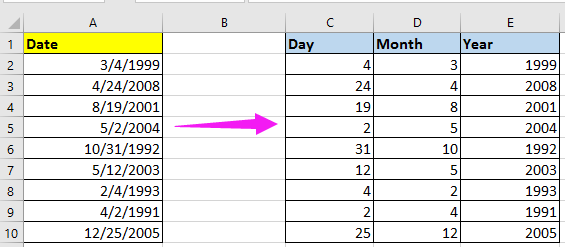
חלוקה של תאריך לשלוש עמודות - יום, חודש ושנה עם נוסחאות
חלוקת תאריך במהירות ליום חודש שנה עם Kutools עבור Excel
חלוקה של תאריך לשלוש עמודות - יום, חודש ושנה עם טקסט לעמודות
חלוקה של תאריך לשלוש עמודות - יום, חודש ושנה עם נוסחאות
ב-Excel, באפשרותך להשתמש בנוסחאות הפשוטות שלהלן כדי לחלץ רק את היום, החודש או השנה מתא תאריך.
1. בחר תא, למשל C2, הקלד את הנוסחה =DAY(A2), לחץ Enter, היום של התא המפנה נלקח.
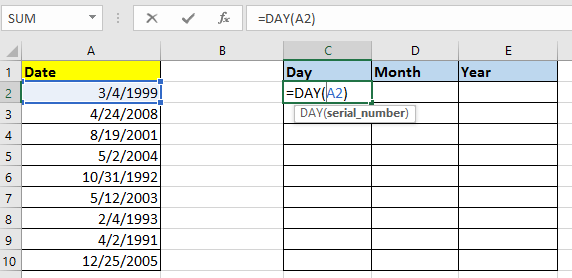
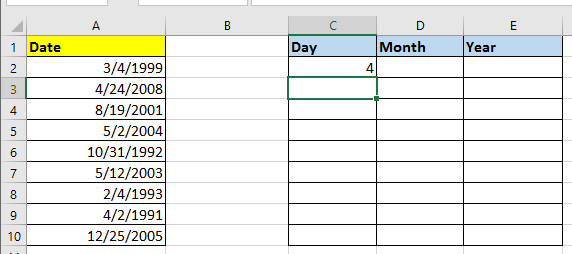
2. והמשך לתא הבא, למשל D2, הקלד את הנוסחה =MONTH(A2), לחץ Enter כדי לחלץ רק את החודש מתוך התא המפנה.
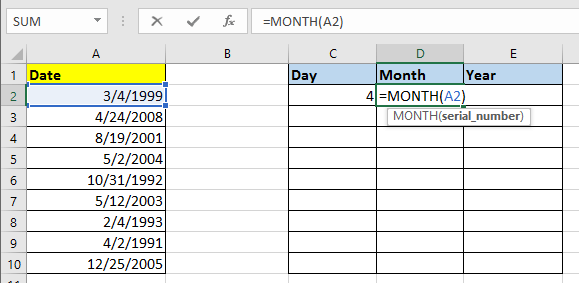
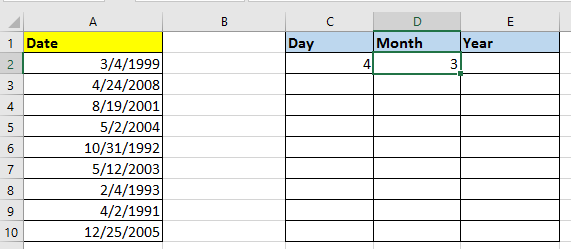
3. לחץ על התא הבא, E2, הקלד את הנוסחה =YEAR(A2), ולחץ על מקש Enter, השנה של התא המפנה נלקחת.
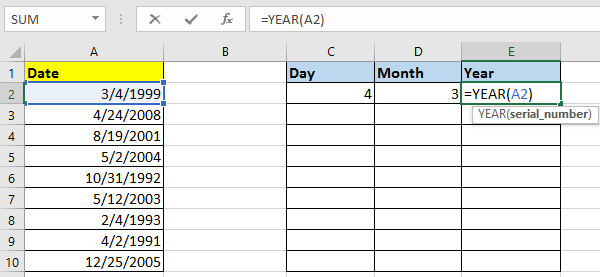
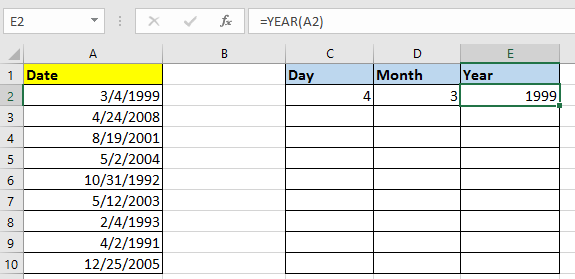
4. לאחר מכן בחר את תאי היום, החודש והשנה, במקרה זה C2:E2, וגרור את הידית למילוי אוטומטי למטה כדי למלא נוסחאות לתאים שאתה צריך. ראה צילום מסך:

עצה: בנוסחאות לעיל, A2 הוא תא התאריך שברצונך לחלק ליום, חודש ושנה נפרדים.
חלוקת תאריך במהירות ליום חודש שנה עם Kutools עבור Excel
אם יש לך את Kutools עבור Excel, רק בשלושה צעדים, תוכל במהירות לחלק תאי תאריך ליום, חודש ושנה בתאים נפרדים עם כלי Split Cells שלו.
לאחר התקנת Kutools עבור Excel, אנא עשה כך: (הורדה חינמית של Kutools עבור Excel עכשיו!)
1. בחר את התאריכים שברצונך לחלק, לחץ Kutools > Text > Split Cells.
2. ב Split Cells בדיאלוג, סמן חלק לעמודות תיבת סימון, ולאחר מכן סמן אחר ב פיצול לפי קטע, הקלד / לתיבת הטקסט הבאה.
3. לחץ אישור ובחר תא כדי למקם את הנתונים המחולקים, ואז לחץ אישור.
עכשיו התאריכים חולקו ליום, חודש ושנה.
עצה: אם ברצונך לחלק תאריך בסדר של יום, חודש, שנה, אתה יכול לעצב תחילה את התאים כ-dd/mm/yyyy, ולאחר מכן ליישם את כלי Split Cells.
חלוקה של תאריך לשלוש עמודות: יום, חודש ושנה עם טקסט לעמודות
ב-Excel, באפשרותך גם להשתמש בפונקציית טקסט לעמודות כדי לחלק תאריך בעמודה אחת לשלוש עמודות עם יום, חודש ושנה.
1. בחר את עמודת התאריך ללא הכותרת אלא אם כן אין לו כותרת, ולחץ על נתונים > טקסט לעמודות. ראה צילום מסך:

2. סמן מופרד אפשרות ב אשף המרת טקסט לעמודות - שלב 1 מתוך 3, ראה צילום מסך:
3. לחץ על Next> כדי לעבור לשלב 2 מתוך 3, וסמן את האפשרות Other בלבד בקטע המפרידים, והקלד את המפריד / לתיבת הטקסט הבאה. ראה צילום מסך:

4. המשך ללחוץ על Next> כדי לעבור לשלב 3 מתוך 3, ולחץ כדי לבחור תא לפלט את הנתונים המחולקים.

5. לחץ על Finish, ועמודת התאריך חולקה לשלוש עמודות עם יום, חודש ושנה.
מאמרים קשורים
- כיצד ליצור לוח שנה חודשי/שנתי ב-Excel?
- כיצד להוסיף במהירות שעות/דקות/שניות לתאריך ושעה ב-Excel?
- כיצד ליצור תאריך אקראי של יום עבודה או סוף שבוע ב-Excel?
כלי הפרודוקטיביות הטובים ביותר ל-Office
שדרג את כישורי ה-Excel שלך עם Kutools for Excel ותחווה יעילות שלא הכרת. Kutools for Excel מציע מעל300 פיצ'רים מתקדמים לשיפור הפרודוקטיביות ולחסוך זמן. לחץ כאן כדי לקבל את הפיצ'ר שהכי נחוץ לך...
Office Tab מביא ממשק טאב ל-Office והופך את העבודה שלך להרבה יותר קלה
- אפשר עריכה וקריאה בטאבים ב-Word, Excel, PowerPoint
- פתח וצור מסמכים מרובים בטאבים חדשים באותו חלון, במקום בחלונות חדשים.
- הגדל את הפרודוקטיביות שלך ב-50% וצמצם מאות קליקים של עכבר בכל יום!